Trouver le PID d'un processus sur Windows
Comme vous le savez, le PID est un nombre unique associé à un processus, chaque processus ou service Windows possède un PID et on peut terminer le processus si on sait son PID.
Ce tutoriel vous montrera comment savoir le PID d'un processus Windows en utilisant deux méthodes.
La première méthode consiste à ouvrir le Gestionnaire des tâches et la deuxième via l'Invite de commandes (CMD).
On peut terminer un processus si on sait le PID via la commande suivante :
taskkill /F /PID xxxComment afficher le PID d'un processus Windows
1. Savoir le PID via le Gestionnaire des tâches
Appuyez sur CTRL+MAJ+ESC puis cliquez sur "Plus de détails" pour afficher toutes les options du Gestionnaire des tâches.
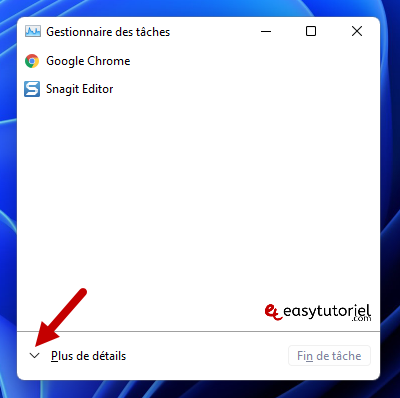
Ouvrez l'onglet "Détails" puis cliquez bouton droit sur la barre du tableau et choisissez "Sélectionner des colonnes"
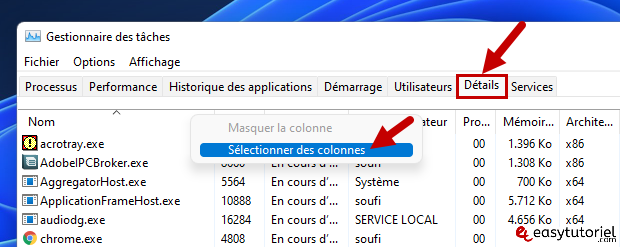
Cochez la colonne "PID" puis cliquez sur "OK"
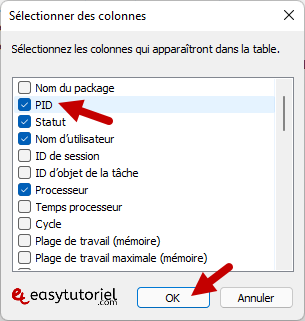
Maintenant vous pouvez savoir le PID d'un processus ou service directement sur le Gestionnaire des tâches.
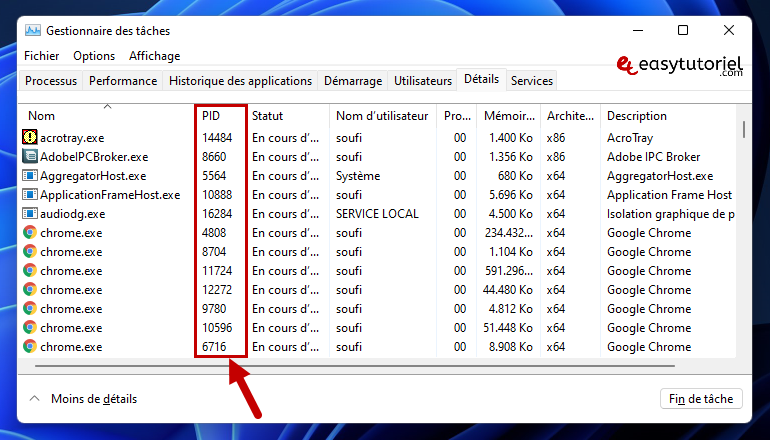
2. Connaître le PID via l'Invite de commandes (CMD/Windows Terminal)
Appuyez sur Windows+X puis ouvrez Windows Terminal ou CMD.
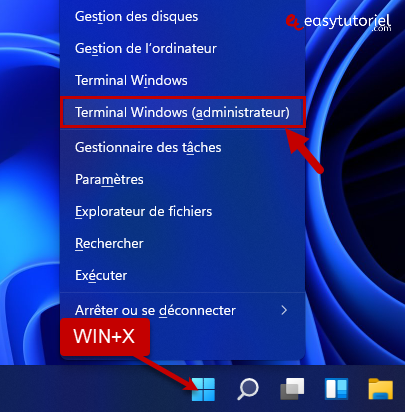
Utilisez la commande suivante pour afficher les processus avec leurs PID :
tasklist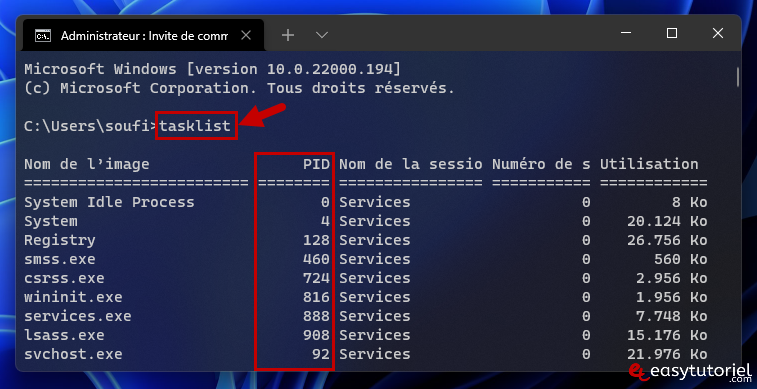
Félicitations ! Vous savez maintenant comment afficher le PID sur Windows 11.
Des remarques ? Mettez vos commentaires 😉







Bonjour Robert,
Je vous invite à suivre ce tuto : https://www.easytutoriel.com/reparer-molette-roulette-souris.html
A+ 😊
la molette trop rapide